Kaip išvalyti paieškos istoriją „Bing Chat AI“.
„Microsoft“ Bing Chat Ai Bingas Herojus / / April 02, 2023

Paskutinį kartą atnaujinta

Jei naudojate Microsoft Bing Chat AI ir nerimaujate dėl privatumo, galite greitai išvalyti paieškos istoriją Bing Chat AI. Štai kaip.
„Bing Chat AI“ yra populiarus „Microsoft“ sukurtas dirbtinio intelekto (AI) įrankis, suteikiantis pokalbio metodą atliekant paieškos užklausas.
Pokalbių robotas skirtas bendrauti su vartotojais naudojant natūralios kalbos apdorojimą ir mašininį mokymąsi, kad suprastų užklausas ir į jas atsakytų. Nors tai yra maloni AI patirtis, ji renka ir saugo jūsų užklausas kaip „Bing“ paieškos istorijos dalį.
Nors galite nematyti savo duomenų tikrame pokalbių laukelyje, galbūt neįvertinsite, kad saugoma naudojimo istorija. Sužinokite, kaip išvalyti „Bing Chat AI“ paieškos istoriją.
Kaip išvalyti paieškos istoriją „Bing Chat AI“.
„Bing Chat AI“ paslauga apims istorijos užklausas kaip „Bing“ paieškos istorijos dalį. Išsaugoma užklausa yra pagrindinė frazė, rodoma šalia parinkties „Ieškoti“. Taip pat svarbu pažymėti, kad „Bing Chat AI“ neišsaugos visų užklausų; norint patobulinti AI reikia „atrankos“.
Vis dėlto, jei nerimaujate dėl privatumo naudojant pokalbių robotą, galite išvalyti paieškos istoriją naudodami „Bing Chat AI“.
Norėdami ištrinti „Bing Chat AI“ paieškos istoriją:
- Spustelėkite meniu mygtuką viršutiniame dešiniajame Bing Chat AI puslapio kampe.
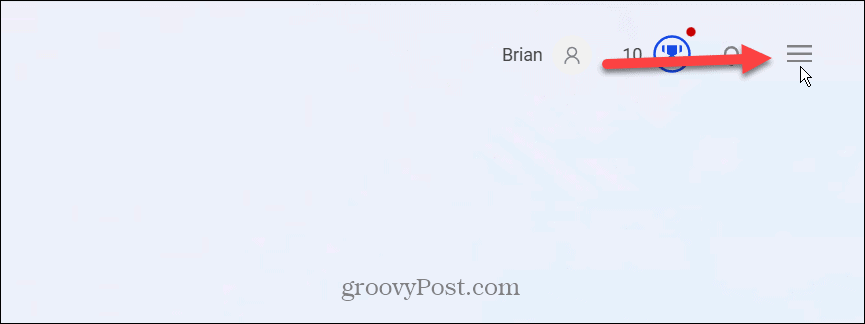
- Pasirinkite Paieškos istorija parinktį iš pasirodžiusio meniu.
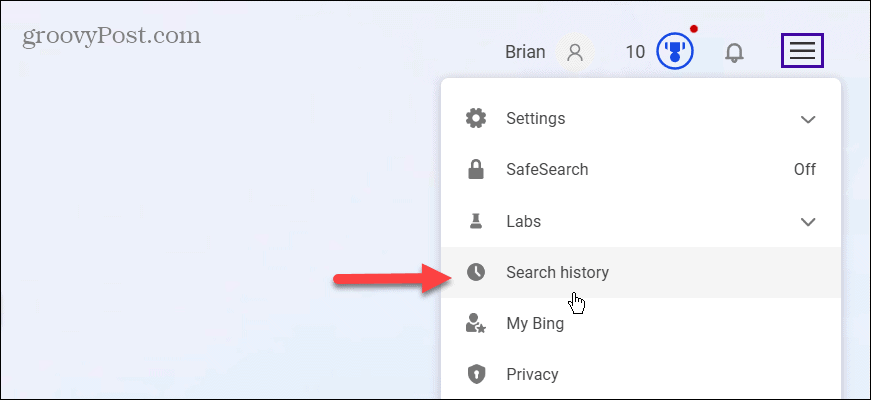
- Nuo Veikla skyrių, išvalykite atskiras užklausas spustelėdami Šiukšliadėžė šalia jo esanti piktograma.
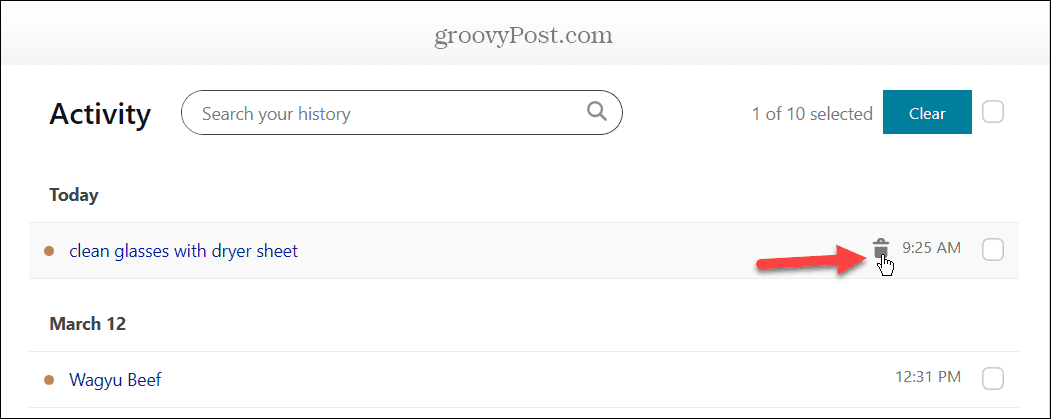
- Jei gaunate pranešimą, kad patvirtintumėte paskyrą, spustelėkite Patvirtinti mygtuką ir būsite paraginti prisijungti prie „Microsoft“ paskyros.
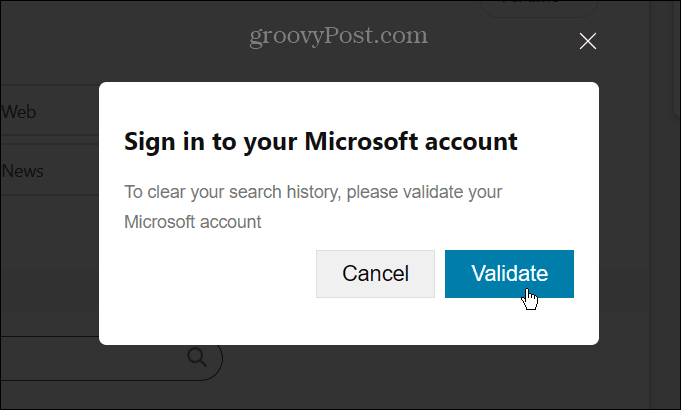
- Pasirinkite kiekvieną, kurį norite pašalinti, ir spustelėkite Aišku mygtuką, kad pašalintumėte kelias paieškos užklausas.
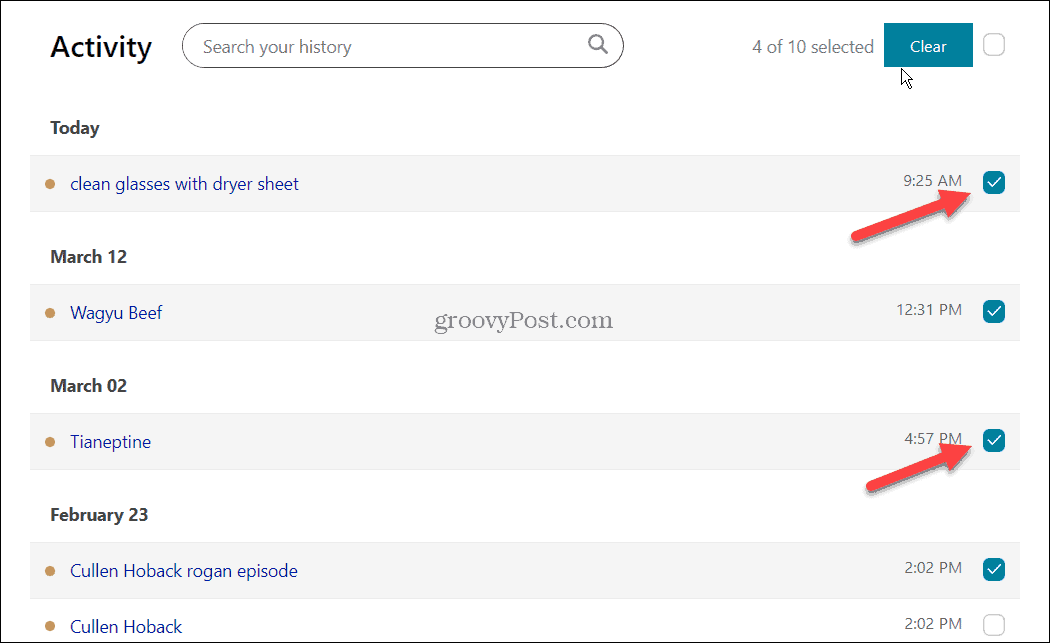
- Taip pat galite spustelėti parinktį šalia Aišku mygtuką, kad pasirinktumėte visas užklausas, ir spustelėkite Aišku mygtuką.
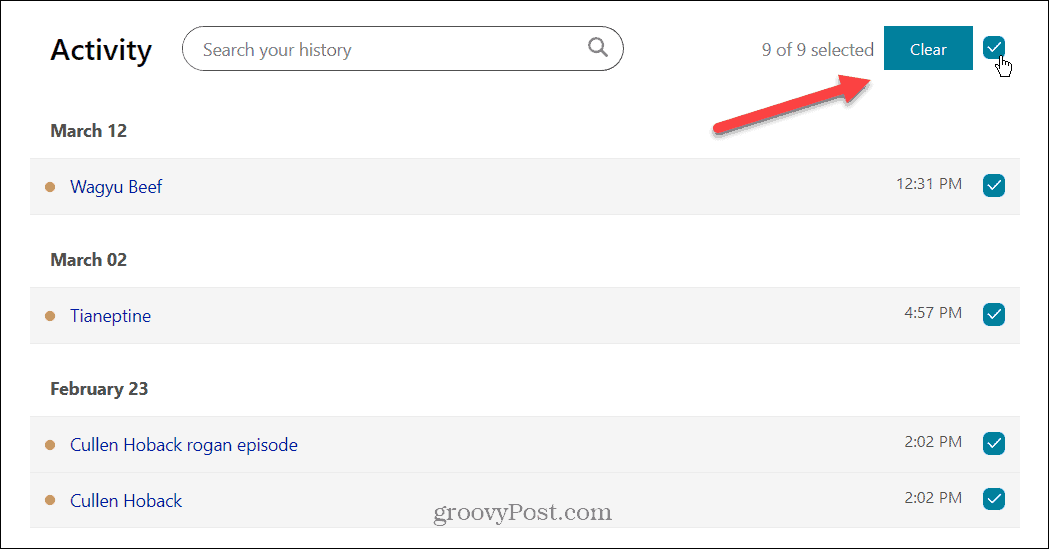
- Taip pat galbūt norėsite išvalyti visas paieškos užklausas vienu ypu. Taigi, spustelėkite mygtuką Išvalyti viską po Tvarkykite ir išvalykite istoriją dėžutė viršuje.
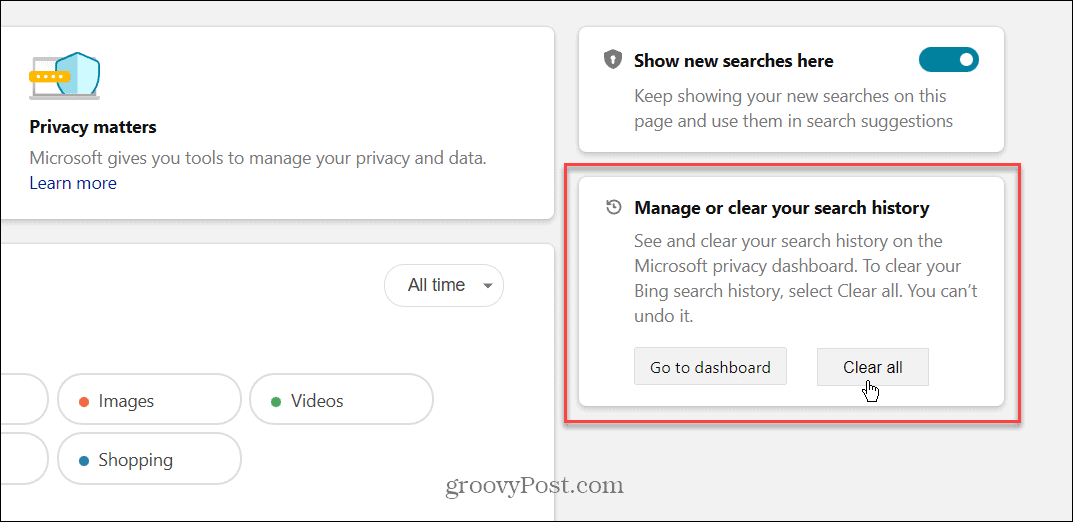
- Spustelėkite Išvalyti viską mygtuką, kai pasirodys patvirtinimo pranešimas.
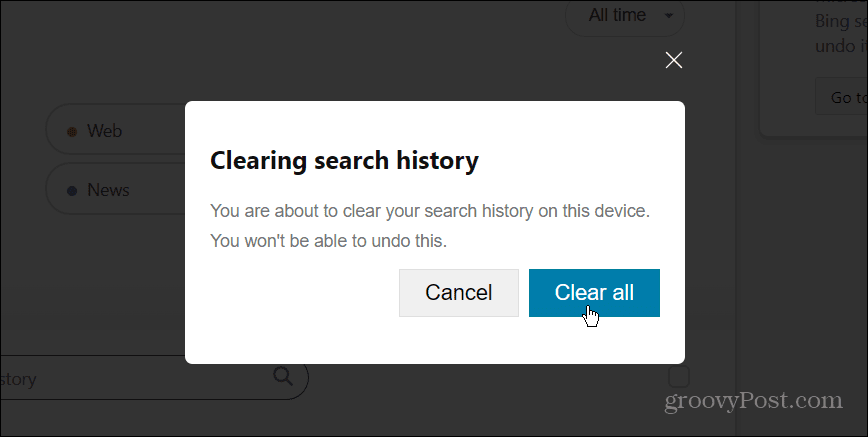
- Išvalę „Bing Chat AI“ paieškos istoriją, galbūt norėsite įjungti Čia rodyti naujas paieškas perjunkite, kad galėtumėte stebėti savo paieškos istoriją.
- Jei norite jį paslėpti, išjunkite jungiklį.
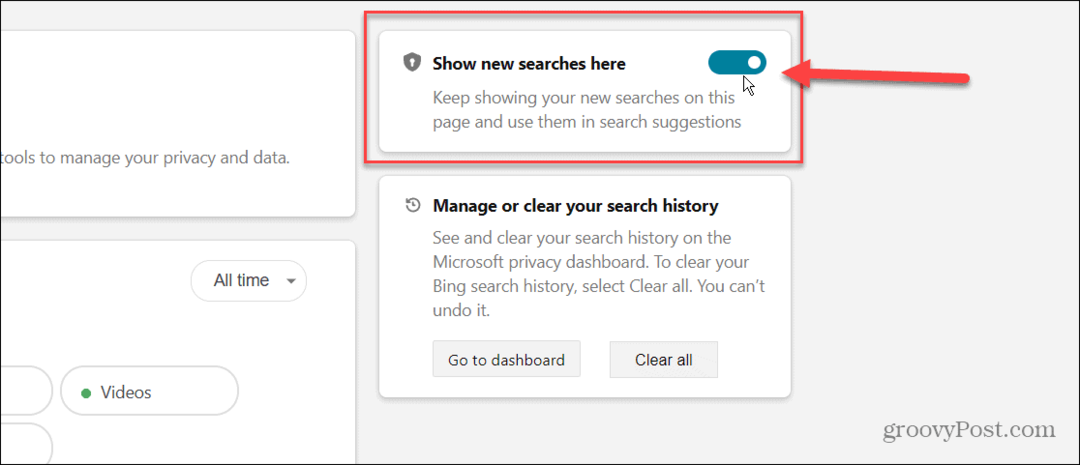
Būkite saugūs „Windows“ ir „Microsoft Edge“.
Jei norite naudoti „Bing“ pokalbių robotą, bet išlaikyti tam tikrą privatumą, protinga išvalyti paieškos istoriją „Bing Chat AI“. Savo ruožtu, išvalius istoriją, užklausos bus pašalintos iš „Microsoft“ paskyros.
Atminkite, kad šio rašymo metu Bing Chat AI peržiūra yra ribota. Tačiau kai pasieksite ją, žinosite, kaip pašalinti paieškos istoriją iš „Microsoft“ AI. Tai veikia panašiai kaip „ChatGPT“, tačiau suteikia daugiau pokalbio patirties. Jis taip pat integruotas į „Microsoft Edge“ naršyklę.
Norėdami sužinoti daugiau apie tai, kaip apsisaugoti naudojant AI arba internete, sužinokite, kaip tai padaryti atsisakyti duomenų rinkimo „ChatGPT“.. Be to, galbūt norėsite sužinoti, kaip tai padaryti blokuoti „Crapware“ programoje „Microsoft Edge“. arba sužinokite apie naudojimą Dviejų veiksnių autentifikavimas (2FA) visoms jūsų internetinėms paskyroms, kurios tai palaiko.
Kaip rasti „Windows 11“ produkto kodą
Jei jums reikia perkelti „Windows 11“ produkto kodą arba tiesiog jo reikia švariai įdiegti OS,...



